はじめに
みなさんはWordで文書を作成していて、例えば章番号が変わるときなどにページを変えたいときはどうしていますか?
私の職場ではこのような文書が散見されます。というか95%以上の方々がこのやり方でページを変えています^^;
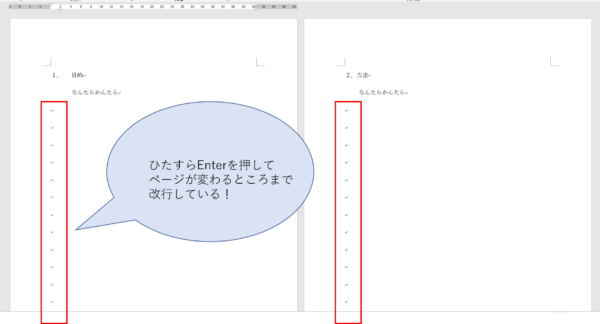
Enter連打。
これ、非常に困るんですよね。
何が困るって、この部分に書き足したらその後ろがその分全部ずれていっちゃうじゃないですか。
それをいちいち調整し直すのは無駄ですよね~。
あとは、みなさん感じませんか?
見栄え、悪いですよね?
改行マーク(正確には「改段落」なんだけどこの話はまたいつか)がこんなズラーッと並んでると見た目にも難があります。
こういうふうに、まだ余白があるんだけどページを変えたい、という場合にスッキリとページを変えることができる方法をお教えしますね。
ページの切り替えは「改ページ」を使おう!
Wordには改行とか改段落とか改ページっていうものがあります。
このうちの改ページというものを使用することによってページの切り替えがスマートにできます。
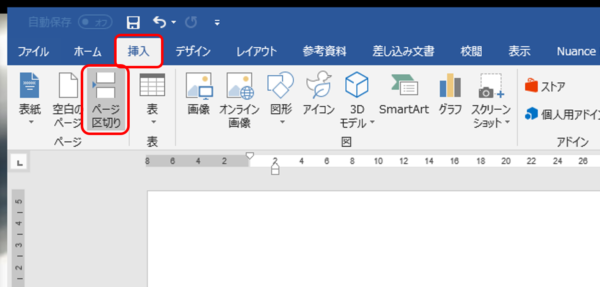
ページを変えたい部分(区切りを入れたい部分)でメニューの「挿入」をクリック、左の方にある「ページ区切り」というのを押してみましょう。
すると、
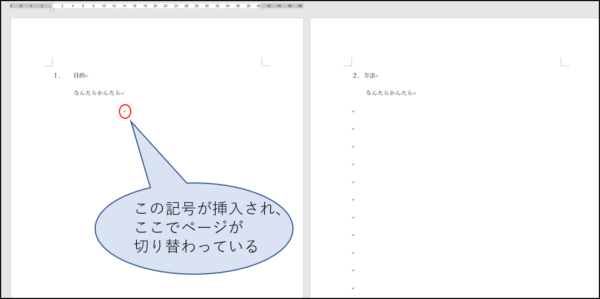
このように見慣れた記号が挿入されますが、これが1つ入るだけで次ページに移動できています。これが「改ページ」です。
これなら、この記号の前に書き足してもその後ろがずれるようなことはありませんので追記も問題なし、見た目もきれいで非常によくなりました。
次ページに切り替えたいときは、Enter連打ではなく、必ず改ページを使うようにしましょう。
もっとスピーディに改ページしちゃおう
さて、先程はメニューから「ページの区切り」を入れましょうと説明しましたが、もっと簡単にできるんです。
「Ctrl」+「Enter」
これで改ページになります。
これを覚えると非常に便利ですよ。
おわりに
いかがだったでしょうか。
これを覚えるとEnter連打は本当に馬鹿らしく思えてきます。
初心者さんは結構知らないことが多いので、Enter連打を見かけたら教えてあげてくださいね。



